Windows 7 dan windows Vista memungkinkan Anda untuk memiliki beberapa akun pengguna untuk bebagi komputer yang sama. Hal ini memungkinkan ketika salah satu pengguna ingin memiliki tempat pribadi mereka sendiri pada komputer yang sama untuk menyimpan data-data pribadi, video, games, dan lain-lain. Selain itu pengguna ingin menetapkan salah satu akun tertentu untuk melakukan tugas-tugas khusus seperti menginstall perangkat lunak sementara akun yang lain dibatasi untuk melakukan tugas tersebut.
Tutorial berikut akan membantu Anda untuk membuat akun pengguna baru di Windows 7 dan Windows Vista
1. Klik tombol Start » Control Panel
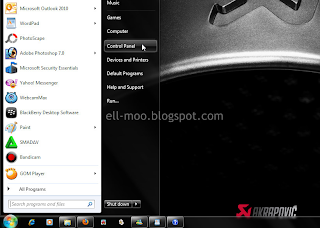 |
| Gambar 1 |
2. Klik link Add or remove user accounts » Create new account
 |
| Gambar 2 |
3. Pada langkah ini ada dua pilihan akun
- Standard userAkun standard dapat melindungi komputer Anda dari pengguna lain yang yang ingin melakukan perubahan pada komputer yang dapat mempengaruhi pengguna lain seperti menginstall aplikasi, menghapus file-file penting, menghapus pengguna, dan lain-lain. Disarankan untuk memilih Standard user bagi pengguna baru.
Ketika Anda log in ke windows sebagai Standard user, Anda bisa melakukan hampir semua hal yang dapat Anda lakukan seperti pengguna Administrator, akan tetapi jika Anda ingin melakukan sesuatu yang dapat mempengaruhi pengguna lain seperti menginstall aplikasi, merubah pengaturan keamanan, windows akan meminta password untuk pengguna Administrator. - AdministratorAkun administrator adalah akun pengguna yang memungkinkan Anda membuat perubahan yang akan mempengaruhi pengguna lain. Administrator dapat mengubah pengaturan keamanan, menginstal perangkat lunak dan perangkat keras, dan mengakses semua file di komputer. Administrator juga dapat membuat perubahan ke account pengguna lain.
Ketika Anda melakukan pengaturan pada windows, Anda akan diminta untuk membuat akun pengguna. Akun ini adalah akun administrator yang memungkinkan Anda untuk mengatur komputer dan mengistall semua program yang ingin Anda gunakan. Setelah Anda selesai melakukan pengaturan pada komputer Anda, kami sarankan agar Anda menggunakan account Standarad user untuk digunakan sehari-hari. Ini akan lebih aman digunakan selain untuk mencegah pengguna lain melakukan perubahan pada komputer Anda.
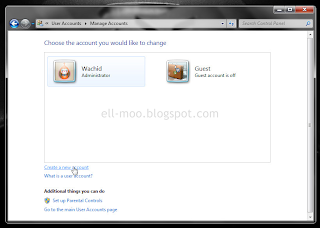 |
| Gambar 3 |
4. Ketikkan nana pengguna baru kemudian klik Create Account
 |
| Gambar 4 |
5. Akun yang telah selesai dibuat akan tercantum pada halaman Manage Account
 |
| Gambar 5 |

Belum ada tanggapan untuk "Bagaimana Cara Membuat Akun Pengguna Baru di Windows 7 dan Windos Vista"
Post a Comment
Note :
1. Berikan komentar Anda yang sesuai dengan isi artikel
2. Berkomentarlah dengan bijak dan mohon untuk tidak melakukan SPAM
3. Jangan menempelkan link hidup, karena tidak akan ditampilkan
Semoga tali Silaturrahmi kita terus terjalin dengan saling berbagi informasi
Regards,
Admin Ellmoo Blog